安装Gradle
作为先决条件,请确保您已经安装了 1.5 或更高版本的 JDK。 尽管某些操作系统为您提供了开箱即用的 Java 安装,但请确保您的系统上安装了有效的版本。 要检查 JDK 版本,请运行 java –version。
Gradle 入门很简单。 您可以直接从 Gradle 主页 http://gradle.org/downloads 下载该发行版。 作为该工具的初学者,选择包含文档和各种源代码示例以供探索的 ZIP 文件是有意义的。 将下载的文件解压缩到您选择的目录。 要在 shell 中引用 Gradle 运行时,您需要创建环境变量 GRADLE_HOME 并将二进制文件添加到 shell 的执行路径中:
-
Mac OS X 和 *nix:要使 Gradle 在 shell 中可用,请将以下两行添加到初始化脚本中(例如
~/.profile)。 这些说明假设您将 Gradle 安装在目录 /opt/gradle 中:export GRADLE_HOME=/opt/gradle export PATH=$PATH:$GRADLE_HOME/bin -
Windows:在对话框环境变量中,定义变量 GRADLE_HOME 并更新路径设置(图 2.9)。
您将验证 Gradle 是否已正确安装并准备就绪。 要检查已安装运行时的版本,请在 shell 中发出命令 gradle –v。 您应该会看到有关安装、JVM 和操作系统的元信息。 以下示例显示了成功安装 Gradle 1.7 的版本输出。
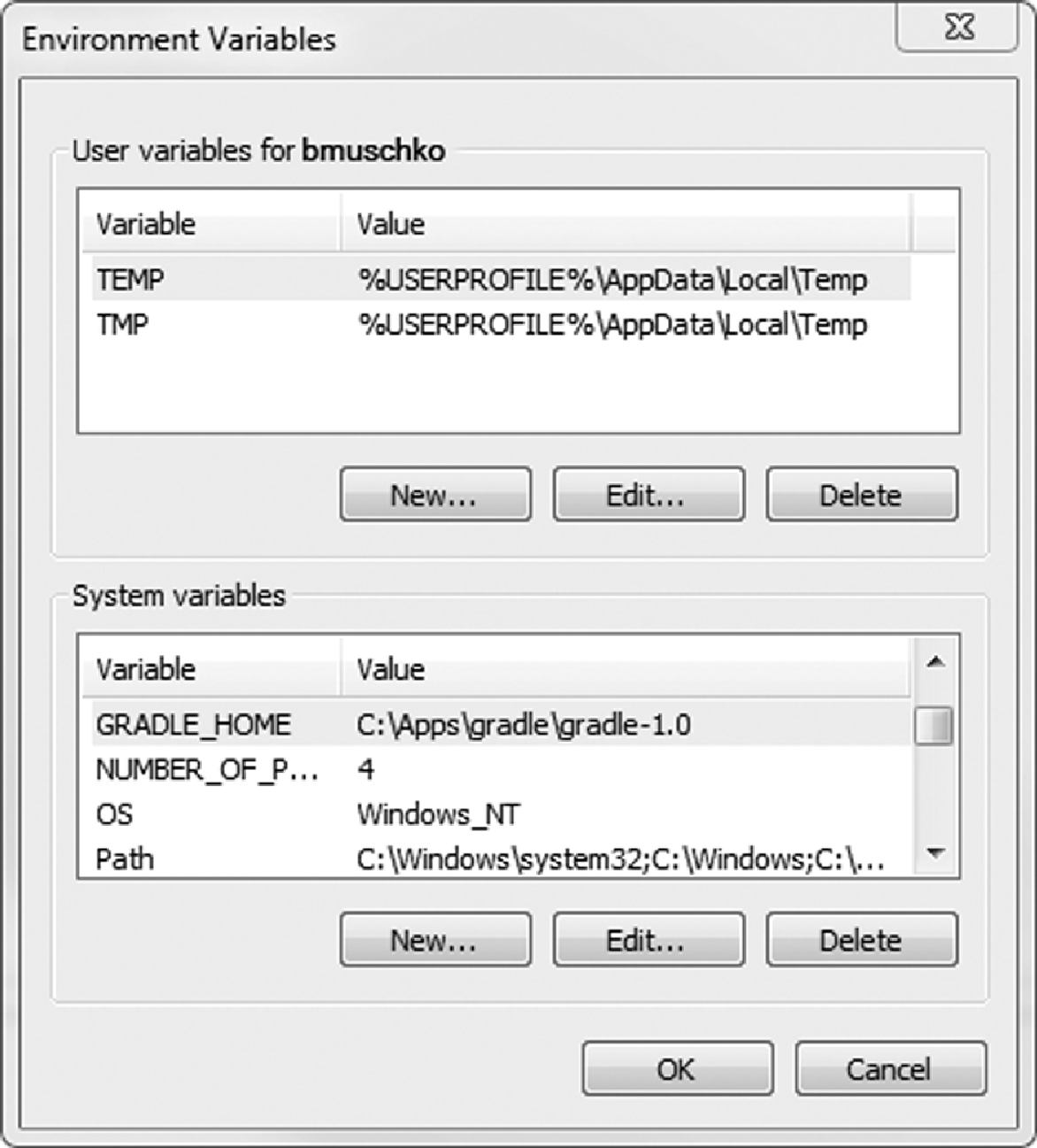
$ gradle –v
------------------------------------------------------------
Gradle 1.7
------------------------------------------------------------
Build time: 2013-08-06 11:19:56 UTC
Build number: none
Revision: 9a7199efaf72c620b33f9767874f0ebced135d83
Groovy: 1.8.6
Ant: Apache Ant(TM) version 1.8.4 compiled on May 22 2012
Ivy: 2.2.0
JVM: 1.6.0_51 (Apple Inc. 20.51-b01-457)
OS: Mac OS X 10.8.4 x86_64|
设置 Gradle 的 JVM 选项 与所有其他 Java 应用程序一样,Gradle 共享由环境变量 JAVA_OPTS 设置的相同 JVM 选项。 如果您想专门向 Gradle 运行时传递参数,请使用环境变量 GRADLE_OPTS。 假设您想要将默认最大堆大小增加到 1 GB。 你可以这样设置: GRADLE_OPTS="-Xmx1024m" 首选方法是将变量添加到 $GRADLE_HOME/bin 下的 Gradle 启动脚本中。 |
现在一切就绪,您将使用 Gradle 实现一个简单的构建脚本。 尽管大多数流行的 IDE 都提供 Gradle 插件,但您现在需要的只是您最喜欢的编辑器。 第 10 章将讨论 Gradle 插件对 IntelliJ、Eclipse 和 NetBeans 等 IDE 的支持。